Kā atrast Discord lietotāja ID tīmeklī, galddatorā un mobilajā ierīcē
Miscellanea / / April 02, 2023
Vai jums kādreiz ir bijis jāatrod kāda lietotāja ID pakalpojumā Discord? Varbūt vēlaties ziņot par kādu personu vai pievienot viņu kā draugus, taču nezināt, kā atrast viņu unikālo identifikācijas numuru. Neuztraucieties, jo šis raksts parādīs, kā viegli atrast Discord lietotāja ID.
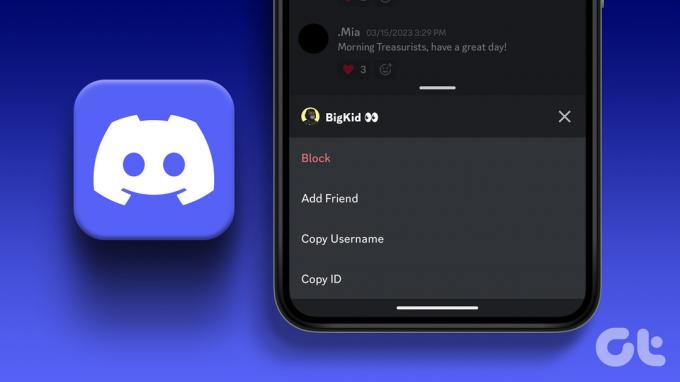
Pirms atrodat savu Discord ID, sapratīsim atšķirību starp lietotājvārdu un lietotāja ID. Lietotājvārds ir vārds, kas parādās jūsu profilā un ir redzams citiem lietotājiem; to var mainīt jebkurā laikā. No otras puses, lietotāja ID ir unikāls skaitlisks identifikators, ko Discord piešķir katram lietotājam. Tā ir ar jūsu kontu saistīta skaitļu virkne, un to nevar mainīt.
Tātad plašā līmenī Discord lietotājvārdi ir lietotājam draudzīgāki un tiek izmantoti saziņai. Tajā pašā laikā lietotāju ID galvenokārt kalpo administratīviem un tehniskiem mērķiem. Tomēr, lai atrastu savu Discord lietotāja ID, vispirms Discord ir jāiespējo izstrādātāja režīms.
Kā ieslēgt Discord izstrādātāja režīmu, lai piekļūtu lietotāja ID
Kā norāda nosaukums, izstrādātāja režīms ir paredzēts pieredzējušiem lietotājiem un izstrādātājiem, kuri saprot kodēšanas un programmēšanas sarežģītību. Kad Discord iespējojat izstrādātāja režīmu, tas ļauj piekļūt noteiktām funkcijām un iestatījumiem, kas nav pieejami parastajiem lietotājiem, piemēram;
- Piekļuve detalizētai informācijai par lietotājiem un serveriem, tostarp lietotāju ID, servera ID un ziņojumu ID.
- Varat pielāgot noteiktus Discord izskata aspektus un pārbaudīt un eksperimentēt ar Discord API, lai rakstītu robotprogrammatūras, trešo pušu integrācijasutt.
Viss, kas jums jādara, ir jāiespējo izstrādātāja režīms no jebkuras ierīces, un pārējais tiks sinhronizēts automātiski. Ar šo izpratni sāksim, iespējojot izstrādātāja režīmu tīmeklī.
Kā iespējot Discord izstrādātāja režīmu tīmekļa vai darbvirsmas lietotnē
Piezīme: lai gan darbības ir vienādas tīmeklim un Discord darbvirsmas lietotnei, demonstrēšanai izmantosim tīmekļa versiju.
1. darbība: savā Windows vai Mac vēlamajā pārlūkprogrammā dodieties uz Discord un piesakieties savā kontā.
Dodieties uz Discord

2. darbība: noklikšķiniet uz zobrata ikonas apakšējā kreisajā stūrī, lai piekļūtu lietotāja iestatījumiem.

3. darbība: kreisajā rūtī sadaļā Lietotņu iestatījumi atveriet sadaļu Papildu.
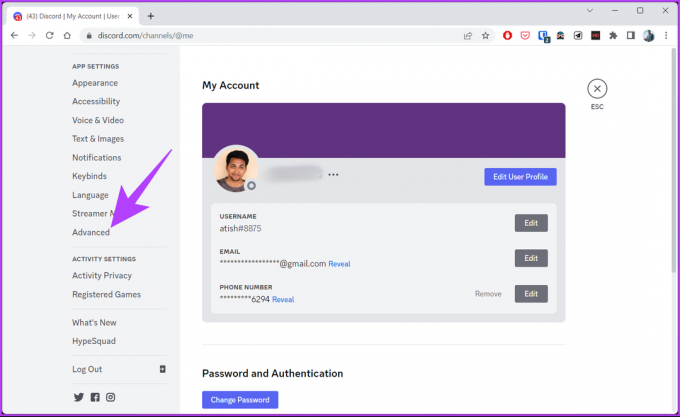
4. darbība: Labajā rūtī ieslēdziet izstrādātāja režīmu.

Tieši tā. Discord izstrādātāja režīms ir veiksmīgi iespējots. Tagad varat pāriet, lai atrastu savu Discord ID.
Tomēr, ja jums nav piekļuves datoram, varat izmantot savu Android vai iOS ierīci, lai iespējotu izstrādātāja režīmu. Turpināt lasīt.
Kā ieslēgt Discord izstrādātāja režīmu operētājsistēmā Android vai iPhone
Vispirms pārliecinieties, vai ierīcē ir instalēta jaunākā lietotne Discord. Jūs varat pārbaudiet atjauninājumus un instalējiet tos no Play veikala vai App Store un izpildiet tālāk sniegtos norādījumus.
Piezīme: darbības ir vienādas gan Android, gan iOS ierīcēm. Demonstrācijai mēs izmantosim Android ierīci.
1. darbība: ierīcē atveriet lietotni Discord.
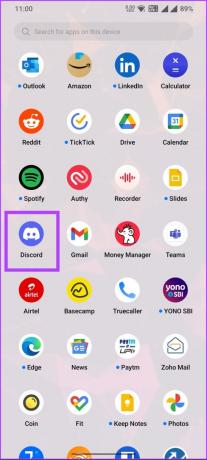
2. darbība: dodieties uz savu profilu no apakšējās cilnes.
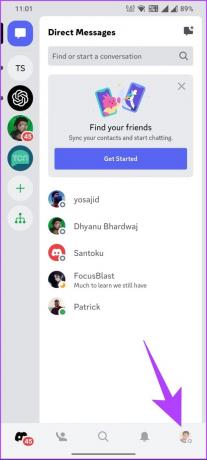
3. darbība: ritiniet uz leju un sadaļā Lietotņu iestatījumi pieskarieties vienumam Papildu.
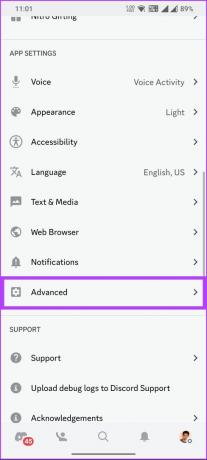
4. darbība: cilnē Papildu ieslēdziet izstrādātāja režīmu.
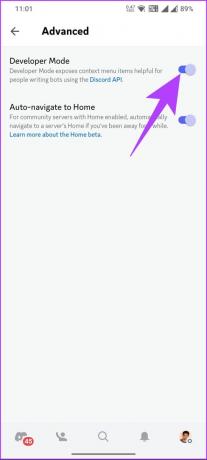
Lūdzu. Tagad jūs varat izmantot Discord kā izstrādātāju. Un, kā jau minēts iepriekš, iespējojot izstrādātāja režīmu savā Android vai iOS ierīcē, iestatījumi tiks sinhronizēti ar Discord visās ierīcēs un platformās.
Tagad, kad ir iespējots izstrādātāja režīms, atradīsim jūsu unikālo Discord ID.
Kā tīmeklī vai darbvirsmas lietotnē atrast savu Discord lietotāja ID
Piekļuve Discord ID tīmeklī ir samērā vienkārša. Turklāt, zinot savu Discord ID, tas ir ērti, it īpaši, ja vēlaties, lai kāds jūs pievienotu kā draugu, pievienotos serverim, novērstu problēmu utt.
Ir divi veidi, kā tīmeklī atrast savu Discord ID. Ņemot vērā, ka esat jau veicis iepriekš minētās darbības un iespējojis izstrādātāja režīmu, veiciet tālāk norādītās darbības.
1. metode: no jūsu profila
Darbības ir vienādas gan Discord tīmekļa, gan darbvirsmas lietotnēm. Tomēr demonstrācijas nolūkos mēs izmantosim tīmekļa versiju. Izpildiet tālāk sniegtos norādījumus.
1. darbība: savā Windows vai Mac vēlamajā pārlūkprogrammā dodieties uz Discord un piesakieties savā kontā.
Dodieties uz Discord

2. darbība: noklikšķiniet uz zobrata ikonas apakšējā kreisajā stūrī, lai piekļūtu lietotāja iestatījumiem.

3. darbība: labajā rūtī blakus savam lietotājvārdam un iemiesojumam noklikšķiniet uz trim horizontālajiem punktiem.

4. darbība: uznirstošajā logā atlasiet Kopēt ID.
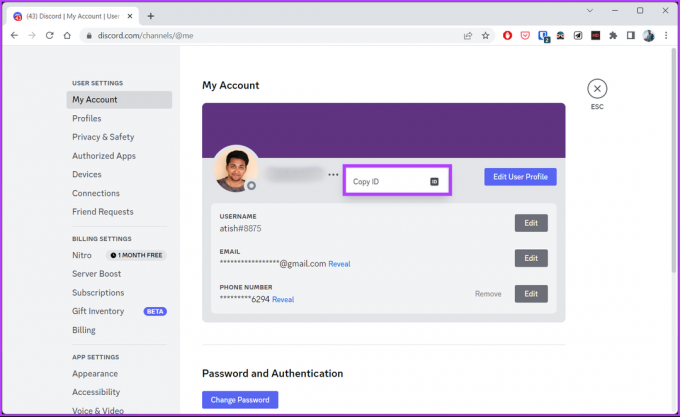
Tādējādi jūsu Discord ID tiek kopēts, un vēlāk varat to saglabāt vai kopīgot ar ikvienu. Ir vēl viens veids, kā piekļūt savam Discord ID; turpināt lasīt.
2. metode: no Discord servera
Mēs demonstrēsim darbības, izmantojot lietotni Discord operētājsistēmā Windows. Tomēr varat veikt šīs darbības pat tad, ja atrodaties tīmeklī vai izmantojat lietotni Discord for Mac. Veiciet tālāk norādītās darbības.
1. darbība: palaidiet programmu Discord tīmeklī, operētājsistēmā Windows vai Mac.
2. darbība: dodieties uz Discord serveri, kurā esat daļa.
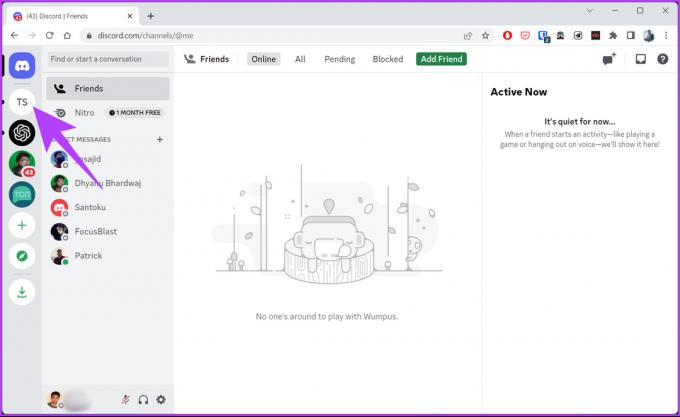
3. darbība: tērzēšanas sadaļā noklikšķiniet uz dalībnieku saraksta ikonas augšpusē.

4. darbība: lietotāja rūtī ar peles labo pogu noklikšķiniet uz sava iemiesojuma serverī.
Piezīme: varat ar peles labo pogu noklikšķināt uz citu lietotāju iemiesojumiem, lai atrastu viņu Discord ID.

5. darbība: nolaižamajā izvēlnē atlasiet Kopēt ID.
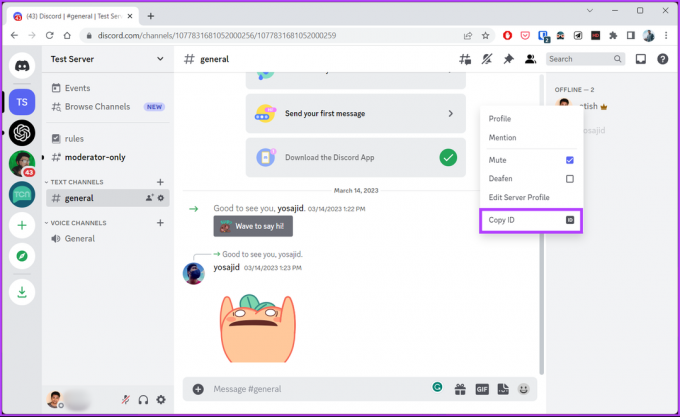
Izmantojot šo, jums tagad ir savs Discord ID, kuru varat kaut kur saglabāt vai kopīgot ar kādu. Ja jums nav piekļuves darbvirsmai, varat piekļūt savam Discord ID, izmantojot mobilo ierīci. Turpiniet lasīt.
Kā iegūt Discord ID operētājsistēmā Android vai iOS
Discord ID iepazīšana mobilajās ierīcēs ir tāda pati kā piekļuve tam tīmeklī vai datora lietotnē. Ir divi veidi, kā iegūt Discord ID mobilajā ierīcē; veiciet tālāk norādītās darbības.
Piezīme: darbības ir vienādas gan Android, gan iOS ierīcēm.
1. metode: no jūsu nesaskaņas profila
1. darbība: Android vai iOS ierīcē atveriet lietotni Discord no savas lietotņu atvilktnes.
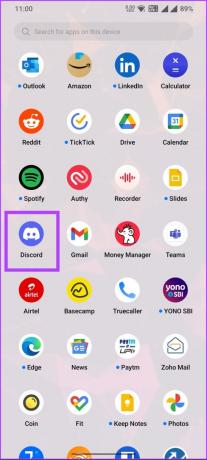
2. darbība: dodieties uz savu profilu no apakšējās cilnes.
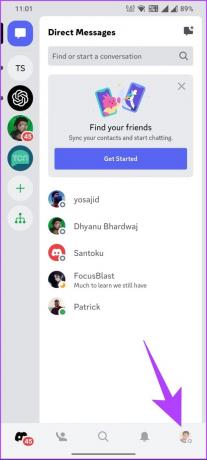
3. darbība: Profila lapā pieskarieties trīs horizontālo punktu pogai un pieskarieties Kopēt ID.

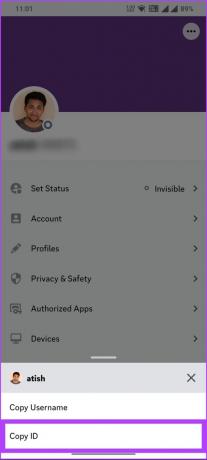
Tagad, kad jums ir savs Discord ID, varat to kopīgot ar draugu vai nodrošināt to Discord atbalsta dienestam, lai novērstu jebkādas problēmas. Ja vēlaties piekļūt savam Discord ID, atrodoties serverī, sekojiet līdzi.
2. metode: no Discord servera
S1. darbība: Android vai iOS ierīcē atveriet lietotni Discord no savas lietotņu atvilktnes.

2. darbība: dodieties uz jebkuru serveri, kurā esat daļa, un velciet pa labi, lai pārietu uz tērzēšanu, un augšējā labajā stūrī pieskarieties dalībnieku saraksta ikonai.
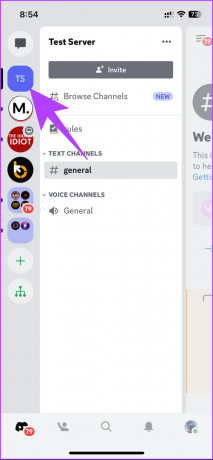
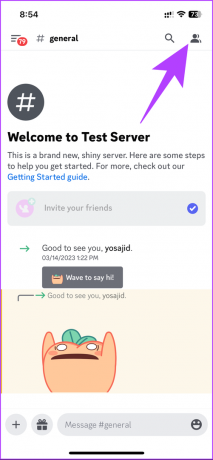
4. darbība: pieskarieties savam iemiesojumam; apakšējā lapā dodieties uz trim horizontālajiem punktiem.


5. darbība: apakšējā lapā pieskarieties pie Kopēt ID.

Tādējādi jūsu Discord lietotāja ID tiek kopēts starpliktuvē, kuru varat ielīmēt jebkurā vietā turpmākai uzziņai. Tas nozīmē, ka pakalpojumā Discord varat atrast servera ID, kurā esat daļa, kanāla ID vai ziņojuma ID. Turpināt lasīt.
Kā vietnē Discord atrast servera ID, kanāla ID un ziņojuma ID
Šo ID atrašana ir tāda pati kā Discord ID atrašana. Šī sadaļa ir sadalīta divās daļās: Discord tīmekļa vai darbvirsmas lietotnē un Discord mobilajā lietotnē. Izpildiet tālāk minētos norādījumus.
Tīmeklī vai darbvirsmā
Mēs apsveram, ka esat palaidis lietotni Discord tīmeklī, Windows vai Mac datora lietotnē. Izpildiet tālāk norādītās darbības.
Piezīme: mēs demonstrēsim Discord for Mac, taču jūs varat veikt šīs darbības pat tad, ja izmantojat Discord Web vai Discord for Windows darbvirsmas lietotni.
Lai atrastu servera ID: ar peles labo pogu noklikšķiniet uz servera nosaukuma kreisajā rūtī un atlasiet Kopēt ID.

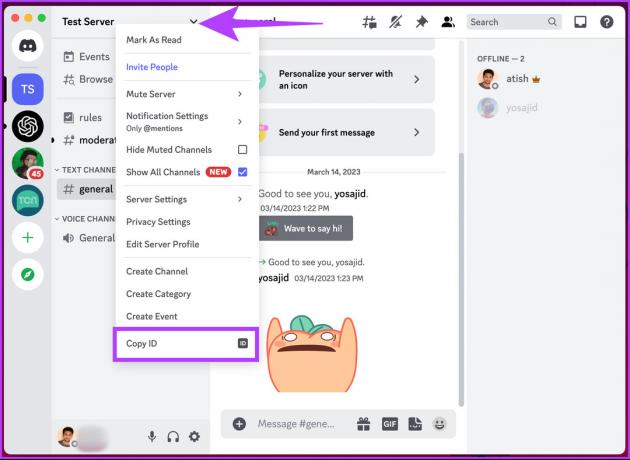
Lai atrastu kanāla ID: Ar peles labo pogu noklikšķiniet uz kanāla nosaukuma zem servera un noklikšķiniet uz Kopēt ID.
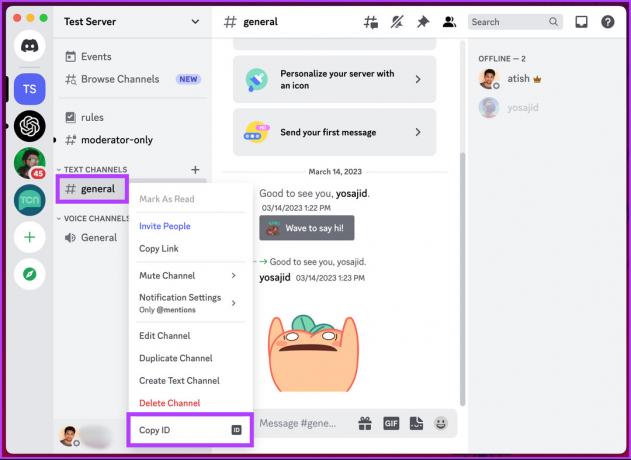
Lai atrastu ziņojuma ID jebkuram ziņojumam kanālā: ar peles labo pogu noklikšķiniet uz ziņojuma un atlasiet Kopēt ID.
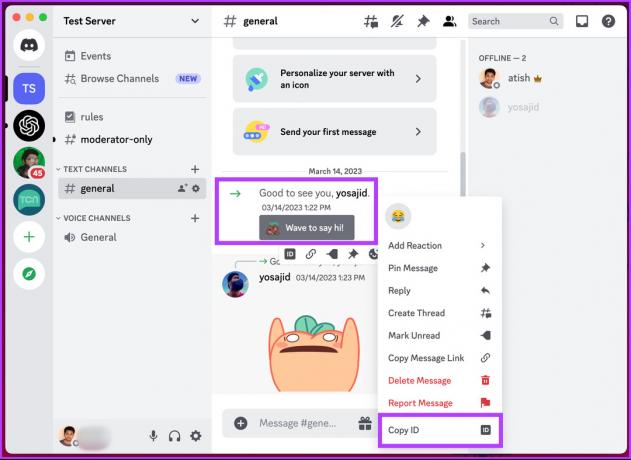
Izlasi arī: 7 populārākie veidi, kā novērst Discord meklēšanu, kas nedarbojas operētājsistēmā Windows
Android vai iPhone ierīcē
Pirms darbību parādīšanas mēs pieņemam, ka savā ierīcē esat palaidis lietotni Discord.
Piezīme: mēs demonstrēsim darbības Android ierīcē. Tomēr varat veikt šīs darbības pat tad, ja izmantojat iOS ierīci.
Lai atrastu servera ID: pieskarieties trim punktiem blakus servera nosaukumam un parādītajā izvēlnē ritiniet uz leju un pieskarieties Kopēt ID.
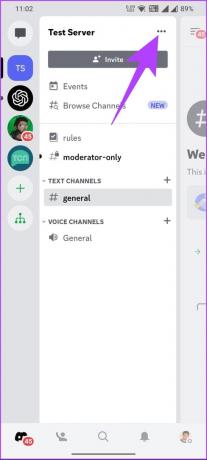

Lai atrastu kanāla ID: nospiediet un turiet kanāla nosaukumu zem servera un atlasiet Kopēt ID.


Lai atrastu ziņojuma ID jebkuram ziņojumam kanālā: pieskarieties ziņai un turiet to un uznirstošajā izvēlnē atlasiet Kopēt ID.

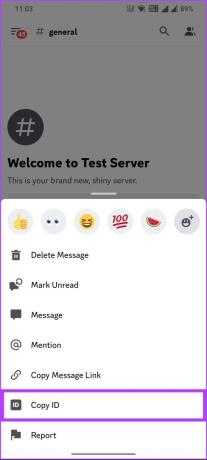
Ja jums ir kādi jautājumi, kurus mēs neaptvērām rakstā, lūdzu, skatiet tālāk sadaļu FAQ.
Bieži uzdotie jautājumi par Discord lietotāja ID atrašanu
Discord ID tiek izmantoti, lai izsekotu un identificētu atsevišķus Discord lietotājus. Izmantojot savu Discord lietotāja ID, var redzēt savu lietotājvārdu, profila attēlu, servera darbību un konta izveides datumu. Tomēr ir svarīgi ņemt vērā, ka Discord ID neatklāj nekādu privātu informāciju vai iestatījumus, kas saistīti ar jūsu kontu.
Discord lietotāju ID parasti ir droši kopīgot, jo tie neatklāj sensitīvu vai privātu informāciju par jūsu kontu. Citi lietotāji var izmantot jūsu Discord ID, lai nosūtītu jums draugu pieprasījumus, pievienotu jūs serveriem un skatītu jūsu profilu. Tomēr viņi nevar redzēt jūsu privātos ziņojumus vai konta iestatījumus.
Jebkurā gadījumā ir ļoti svarīgi būt piesardzīgam, kopīgojot savu Discord ID ar citiem, it īpaši, ja jūs viņus labi nepazīstat vai neuzticaties. Discord ID kopīgošana ar svešiniekiem vai publiskos forumos var izraisīt nevēlamus ziņojumus vai uzmākšanos.
Nav oficiāla veida, kā iegūt kāda IP adresi tikai no viņa Discord ID. Tomēr varat izmēģināt rīku, ko sauc par Discord IP atrisinātājs. Tas izmanto Discord lietotāja ID, lai tiešsaistē iegūtu kādas personas IP adresi.
Tāpat ir svarīgi zināt, ka mēģinājums iegūt kāda IP adresi bez viņa atļaujas vai ļaunprātīgos nolūkos ir pretrunā. Discord pakalpojumu sniegšanas noteikumi. Tas var izraisīt Discord konta apturēšanu vai juridiskas problēmas.
Atrodiet un kopējiet savu Discord ID
Tagad, kad zināt, kā atrast Discord lietotāja ID, varat ērti piekļūt savam vai jebkura lietotāja profilam pakalpojumā Discord. Tas var noderēt, ja mēģināt izveidot savienojumu ar draugu viņa serverī vai jums ir nepieciešams atbalsts no Discord. Iespējams, vēlēsities arī tos pārbaudīt labākie veidi, kā novērst Discord, gaidot galapunkta kļūdu.



